【NetSpeedMonitor中文版下载】NetSpeedMonitor任务栏网速监控工具 v2.5.4 Win10最新版
软件介绍
NetSpeedMonitor中文版是一款用来帮助用户监测网络流量使用情况的监控工具,它可以在多种不同的windows系统上进行使用。我们通过NetSpeedMonitor就可以马上看到自己电脑上网络的上传速度和下载速度,并且你还可以对速度进行设置,方便你更快利用网速。
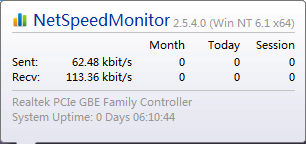
NetSpeedMonitor中文版软件简介
很多人都希望能直观地看到电脑实时的上传和下载速度,不过网络流量监控的功能往往只集成于QQ电脑管家、360安全卫士等软件里面,或者一些工具要求必须安装虚拟的网卡驱动等等,很麻烦。如果你只是单纯的需要流量监控功能,而且要查看方便,又不想安装它们要怎么办呢?
NetSpeedMonitor 是一款免费开源轻量级的网络流量监控工具,它会集成在你的 Windows 系统桌面任务栏中,实时显示网络的上传和下载速度,并且会帮你统计与生成每天或每月的流量报告,对于一些3G上网卡或算流量的朋友来说很有用。
NetSpeedMonitor不会占用桌面空间,而会集成在系统任务栏显示当前网络的上传和下载流量,而且支持统计日、月流量报告,支持显示网络应用程序的TCP/UDP连接清单。
此外,它还能列出你电脑上通过TCP/UDP连接网络的程序,让你更了如指掌。NetSpeedMonitor 支持XP到Win7,并支持32位与64位系统。NetSpeedMonitor 直接在桌面任务栏的右下方显示网络速度。
U表示上传速度,D表示下载速度,直接显示在任务栏是不是想当直观?

软件特色
1、拥有32位,64位两种版本,完美支持Vista,Win7。
2、轻量级扩展,只有一个DLL和一个启动程序,文件大小<1.5M
3、支持以SQLite数据库保存流量数据以便以后查看。
4、安装请务必使用管理员权限账户,否则可能无法正常安装。
软件功能
免费开源轻量级的网络流量监控工具
集成在你的 Windows 系统桌面任务栏中
实时显示网络的上传和下载速度
统计与生成每天或每月的流量报告
列出电脑上通过TCP/UDP连接网络的程序
NetSpeedMonitor中文版安装方法
1.把安装包里的dll,exe和bat文件都移动到c:windowssystem32。
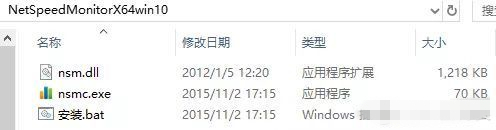
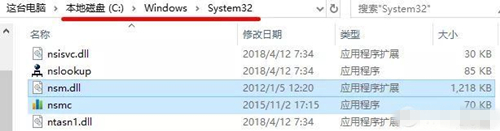
2.以管理员身份运行【安装.bat】 文件,弹出提示窗口点击【确定】。
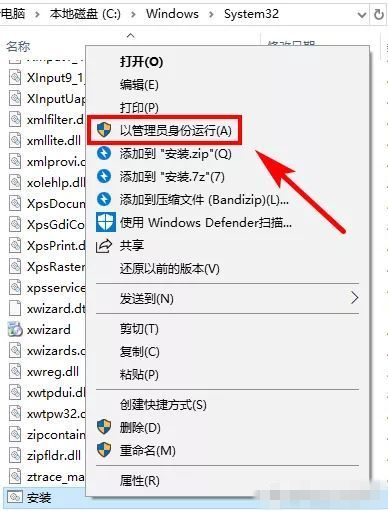
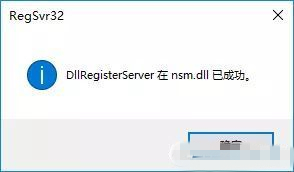
3.双击C:WindowsSystem32中的nsmc.exe文件。
4.在win10任务栏单击右键,点击【工具栏】→【NetSpeedMonitor】。
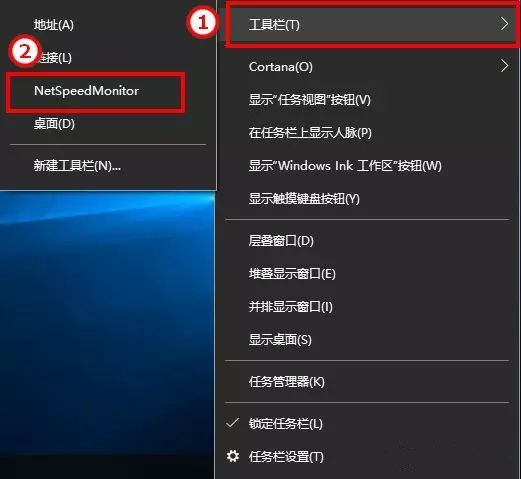
5.初始显示界面如下。

6.网速单位和数据位数、字体等可以在设置中自行修改。这里贴出个人设置供有需要的值友参考。
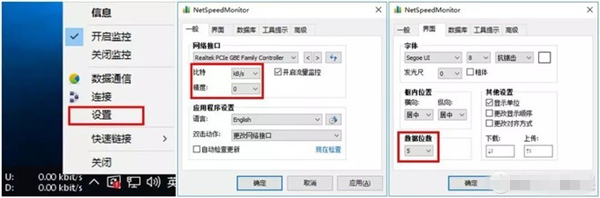
NetSpeedMonitor中文版使用说明
1、 将NetSpeedMonitor 32/64目录连带文件拷贝到C盘的 Program Files 中去。
2、以管理员身份运行命令提示符,进入 NetSpeedMonitor 目录中(此处我把文件夹名称改了一下,没改的注意要输完整),注册 nsm.dll(键入:regsvr32 nsm.dll)。
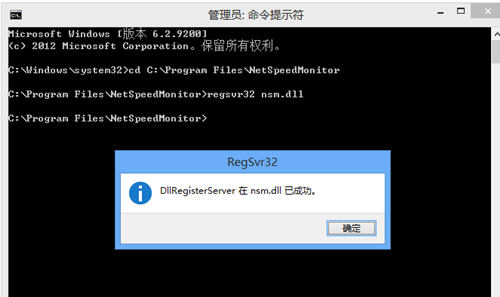
3、在弹出的对话框中分别单击“确定”、“是”。
4、安装完成。
5、下面我们看看效果:
(1)这是在任务栏的呈现效果
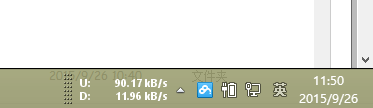
(2)鼠标放上去的效果
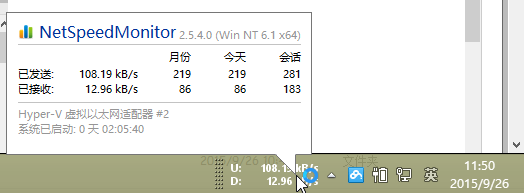
(3)右键有更多
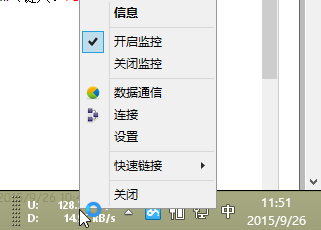
(4)设置里可以个性化
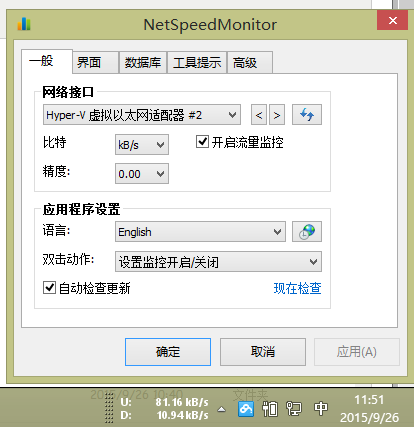
常见问题
一、我的WIN10系统无法安装软件怎么办?
1、打开下载好的文件,把dll,exe和bat文件都移动到c:/windows/system32下,右键bat文件以管理员身份运行,然后双击exe文件,然后在任务栏属性的工具栏勾选netspeed。
2、建议可以把所有文件都移动到system32下,可能会成功哦。
二、netspeedmonitor 64位窗口中流量不变是怎么回事?
1、把nsm.dll和nsmc.exe,复制到C:/Windows/SysWOW64目录下。
2、在开始菜单里,找到命令提示符窗口,右键,以管理员身份打开。
3、在窗口里面运行下面两行命令:
regsvr32 C:/Windows/SysWOW64/nsm.dll
start C:/Windows/SysWOW64/nsmc.exe
4、右键任务栏,“工具栏”,选中NetSpeedMonitor,让它显示。
下载仅供下载体验和测试学习,不得商用和正当使用。
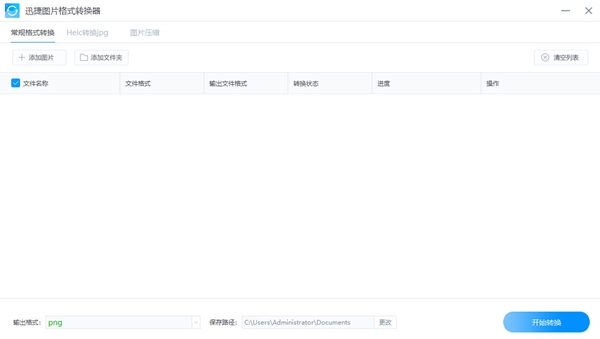
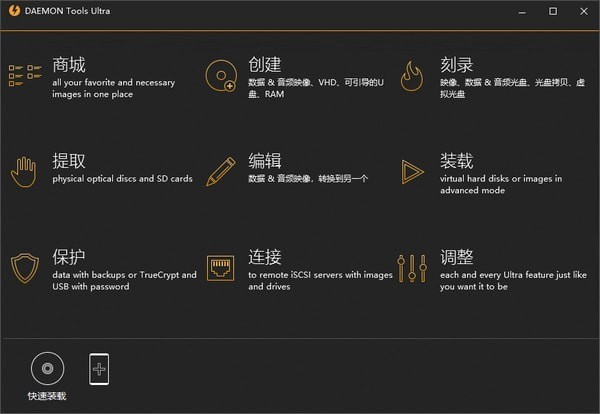
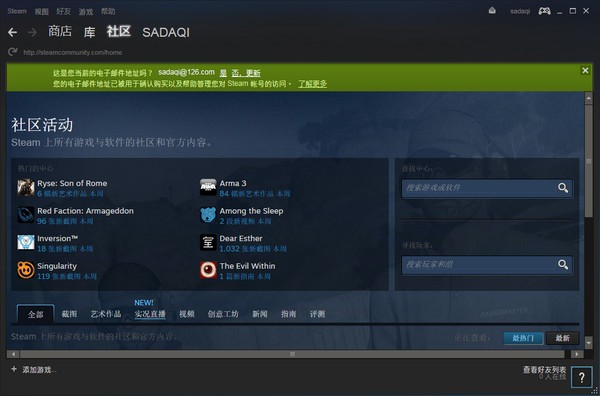
发表评论